360极速浏览器导入火狐浏览器设置的方法
时间:2024-04-17 13:11:28作者:极光下载站人气:0
很多小伙伴在使用360极速浏览器的过程中经常会需要对浏览器中的功能进行修改。有的小伙伴想要将火狐浏览器中的设置直接导入360极速浏览器中,但又不知道该在哪里找到相关设置。其实我们只需要进入360极速浏览器的设置页面,然后在该页面中先打开“从其它浏览器导入设置”选项,再在弹框中将来源设置为“Mozilla Firefox”,最后点击“导入”选项即可。有的小伙伴可能不清楚具体的操作方法,接下来小编就来和大家分享一下360极速浏览器导入火狐浏览器设置的方法。
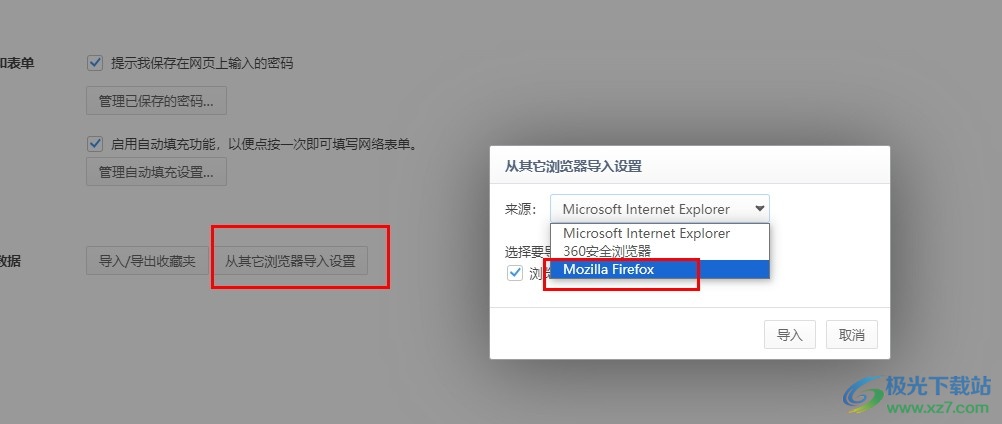
方法步骤
1、第一步,我们先点击打开电脑中的360极速浏览器,然后在浏览器页面中找到“三”图标,点击打开该图标
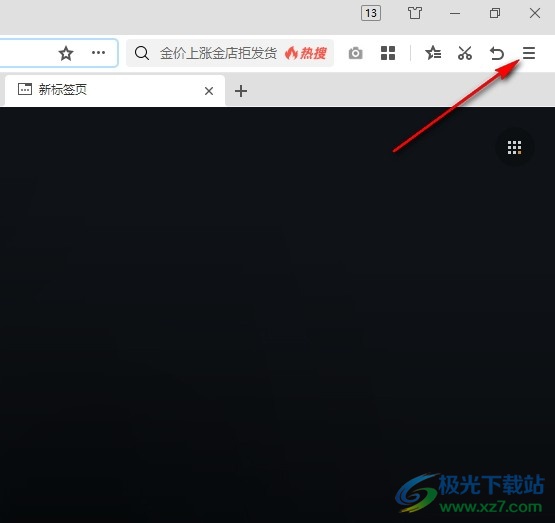
2、第二步,在“三”图标的下拉列表中我们找到“设置”选项,点击该选项,进入360极速浏览器的设置页面
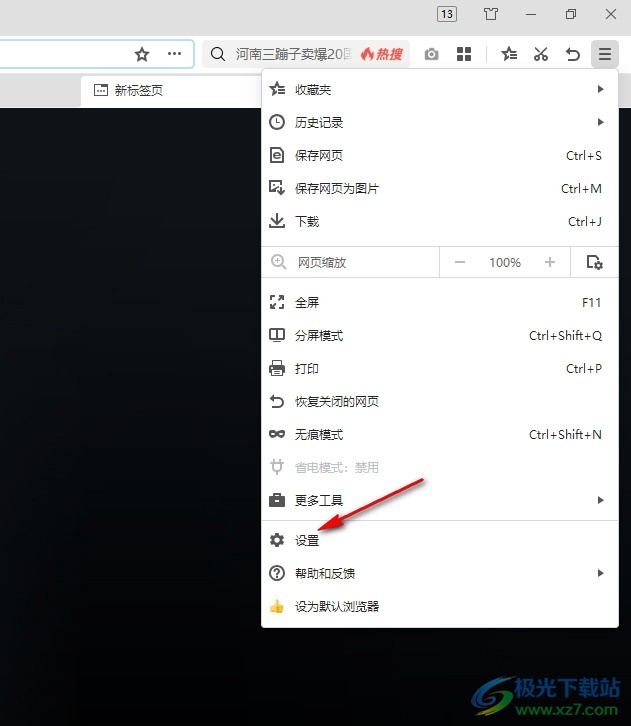
3、第三步,接着我们在360极速浏览器的设置页面中找到“个人资料”选项,点击打开该选项
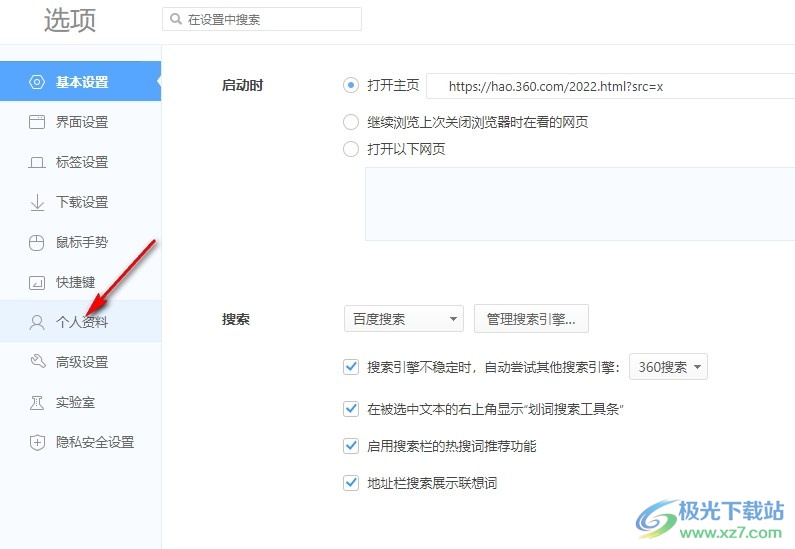
4、第四步,在“个人资料”设置页面中,我们再找到“浏览数据”右侧的“从其它浏览器导入设置”选项,打开该选项
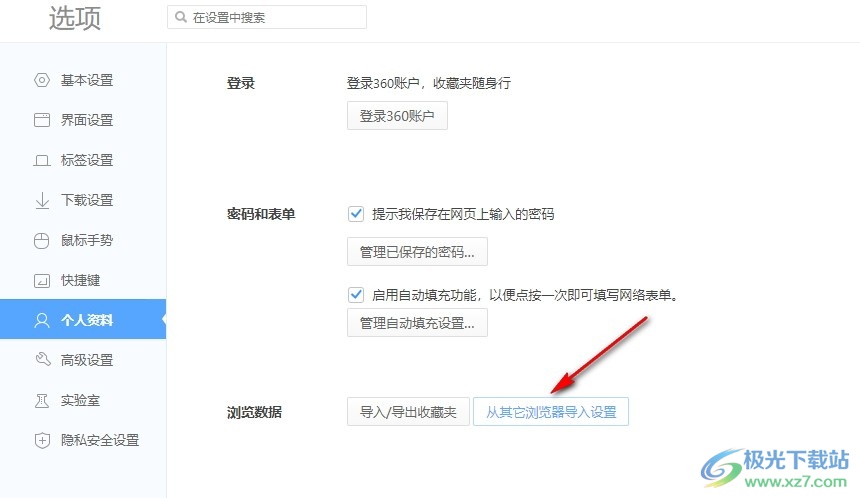
5、第五步,最后我们在从其它浏览器导入设置弹框中将来源设置为“Mozilla Firefox”,再点击导入选项即可
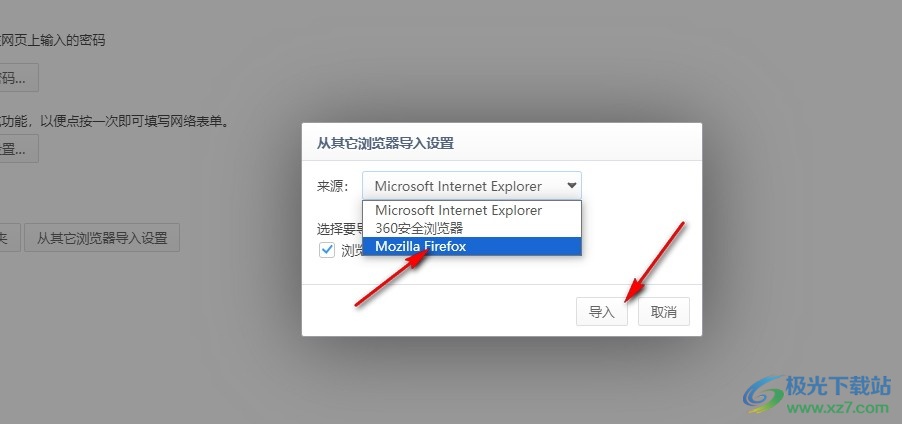
以上就是小编整理总结出的关于360极速浏览器导入火狐浏览器设置的方法,我们进入“360极速浏览器”的设置页面,然后在个人资料页面中点击打开“从其它浏览器导入设置”选项,接着在弹框中,我们将来源设置为火狐浏览器,再点击导入选项即可,感兴趣的小伙伴快去试试吧。

大小:65.19 MB版本:v13.5.2044.0 官方最新版环境:WinAll, WinXP, Win7, Win10
- 进入下载

网友评论